Most lássunk egy gyors és nagyon könnyű tippet kezdő weboldal szerkesztők számára! Ha egy kiszemelt fotóból szép háttérmintát szeretnénk oldalunkhoz, folyton gondot okoz, hogy a kis képdarabok illesztései elég csúnyán láthatók majd a weblapon.
A szélek elmosása megoldható egy képszerkesztő szoftverrel, de nem valami egyszerű és gyors munkafolyamat. A GIMP segítségével viszont csak néhány pillanat az egész.
Töltsd be a fotót!

Keress egy megfelelő, nem túl bonyolult mintázatú fotót. Nem árt, ha a háttérminta harmonizál a weboldalad témájával. Legalábbis emlékeztet rá, mivel a GIMP egy kicsit eltorzítja majd az eredeti képet, és nem biztos, hogy felismerhető marad.
Apró
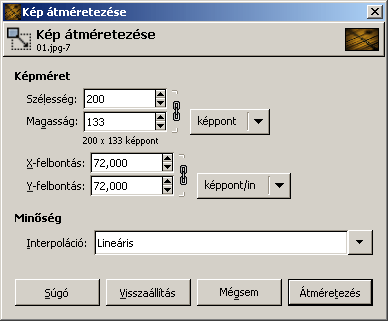
Az sem árt, ha a mintázat széleinek kialakítása előtt lekicsinyíted a képet, hiszen úgy jobban mutat majd, és kisebb fájlméretű lehet, ami weboldalaknál nem utolsó szempont. A méretezéshez a Kép/Kép átméretezése menüpontot használd!
A weboldal méretétől függően 100-200 pixel széles minta, vagy ugyanilyen méretű, de négyzetre vágott kép bőven megteszi. Ha felismerhetetlen, sűrűn ismétlődő mintázatot szeretnél, ettől kisebb, akár 10-20 pixeles méretre is kicsinyítheted a képet.
Folyton-folyvást
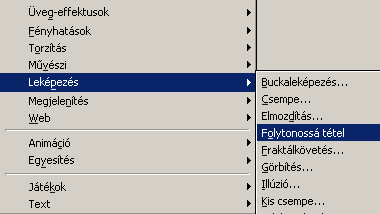
A GIMP-ben mindössze egy-két kattintás a mintázat összefolyó széleinek kialakítása. Ehhez a Szűrők/Leképezés/Folytonossá tétel parancsot használd, amely egy kattintással megváltoztatja a képdarab széleit. Ezt ezután egy weboldal hátterébe illesztve összefüggő mintát kapsz.
Ha egy kicsit izgalmasabbá szeretnéd tenni a mintát, a Folytonossá tétel parancs előtt használd az ugyanott található, Fraktálkövetés menüpontot. Így persze a minta kevésbé lesz felismerhető.
Elfolyó szélekkel

Íme a végeredményünk! A szoftver úgy alakította át a képdarab széleit és sarkait, hogy mozaikként egymás mellé téve összefüggő mintázatot adjon, látható illesztési helyek nélkül.
Próba

Ha még a GIMP-en belül ellenőrizni szeretnéd a végeredményt, a mintadarab elkészülte után kattints a Szűrők/Leképezés/Kis csempe menüpontra. Így láthatóvá válik a kész mintázat egyben. Ezután ne felejts el egy lépéssel visszalépni, mondjuk a Ctrl-Z billentyűkkel, hisz nekünk nem erre, hanem csak egy darabra van szükségünk a weboldalhoz.
Budai Petur

